2 moduri de a elimina fișierele nedorite și de a curăța computerul pentru a accelera computerul
Publicat: 2022-02-13Doriți să eliminați fișierele nedorite de pe computerul dvs. Windows? Doriți să economisiți spațiu pe dispozitivul dvs.? În acest tutorial, veți ști rapid cum să ștergeți fișierele nedorite din Windows folosind instrumente automate și cu metoda manuală.
Eliminarea fișierelor nedorite de pe dispozitiv nu numai că va elibera spațiu, dar va reduce și riscul de hacking. Pentru că fișierele nedorite par a fi normale pentru aspect, dar în majoritatea cazurilor au și ele malware.
Cuprins
Ce sunt fișierele nedorite?
Fișierele nedorite ocupă mult spațiu și consumă multă memorie pe computer. Aceste fișiere nedorite sunt create de Windows însuși și de alte programe care se stochează în sine pentru a accesa fișierele în viitor, în timpul instalării și când rulează, la funcționarea sistemului, pe care trebuie să le facă pentru a funcționa eficient.
De ce ar trebui să elimin fișierele nedorite?
Fișierele nedorite elimină consumul de memorie în exces, ceea ce vă elimină mult capacitatea de stocare, pentru care este necesar să eliminați fișierele nedorite de pe dispozitiv, astfel încât dispozitivul să funcționeze eficient cu o capacitate bună de stocare a dispozitivului. Fișierele nedorite consumă mult spațiu de stocare și, de asemenea, încetinesc viteza dispozitivului, așa că este obligatoriu să eliminați fișierele nedorite în mod regulat.
Aici, în acest tutorial, veți cunoaște două moduri ușoare de a elimina fișierele nedorite din Windows. În primul rând prin instalarea instrumentelor necesare și în al doilea rând prin eliminarea manuală a fișierelor.
Instrumente pentru curățarea fișierelor nedorite pe Windows
Există multe programe de reglare a PC-ului și software de curățare a PC-ului care curăță fișierele nedorite ale computerului și măresc viteza Windows. Am enumerat câteva dintre ele aici. Puteți instala oricare dintre ele. Îți vor curăța computerul automat.
- Înrudit: 4 Cel mai bun software PC TuneUp pentru a îmbunătăți viteza computerului
- 9 Cel mai bun software de curățare pentru PC
1. AVG Tune Up
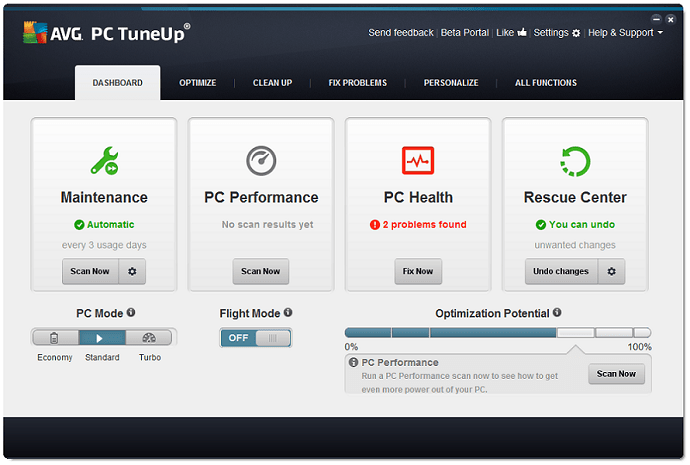
AVG TuneUp ( link cu 50% reducere ) este un instrument perfect care vă poate accelera computerul prin eliminarea tuturor nedoriturilor din sistem. Instrumentul vine cu tehnologie modernă și are o interfață de utilizator inteligentă, care este mult mai mult pentru utilizatorii noi. Acest AVG TuneUp este recomandat de utilizatori, deoarece folosind acest instrument puteți curăța fișierele temporare și puteți împiedica programele să vă folosească resursele care accelerează computerul. Acest instrument vă va ajuta să vă mențineți computerul rapid prin eliminarea tuturor fișierelor nedorite. Există, de asemenea, o funcție de întreținere automată care vă permite să curățați cu ușurință fișierele nedorite. AVG TuneUP are, de asemenea, modul Turbo care dezactivează automat funcțiile inutile pentru a elibera mai multă putere. Există, de asemenea, o funcție de dezactivare a programelor care oprește programele neutilizate să consume puterea computerului, ceea ce este destul de bine pentru a vă îmbunătăți puterea de ieșire. De asemenea, va rezolva problemele PC-ului dvs.
Acum AVG PC TuneUp acceptă dispozitive nelimitate. Dacă doriți să-l cumpărați, vă sugerez să utilizați AVG Ultimate ( link cu reducere de 33% ), care oferă securitate nelimitată și funcții de reglare pentru dispozitive nelimitate.
2. CCleaner gratuit
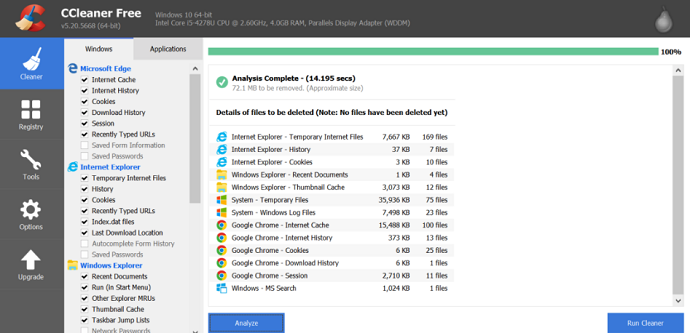
CCleaner este printre cele mai bune instrumente pentru a elimina sau a șterge complet fișierele nedorite de pe computer. Prin urmare, este recomandat să aveți acest software pentru a curăța fișierele nedorite din Windows. Dacă aveți nevoie de asistență și mai multe funcții precum recuperarea fișierelor și defragmentarea, trebuie să cumpărați versiunea CCleaner Pro. De asemenea, puteți citi Cum să utilizați CCleaner pentru a curăța și a repara PC-ul Windows.
Caracteristicile CCleaner
- Istoricul Microsoft Edge și curățarea sesiunii
- Internet Explorer 10 și 11 Curățarea memoriei cache
- Istoricul Firefox și curățarea memoriei cache etc.,
3. Wise Care 365
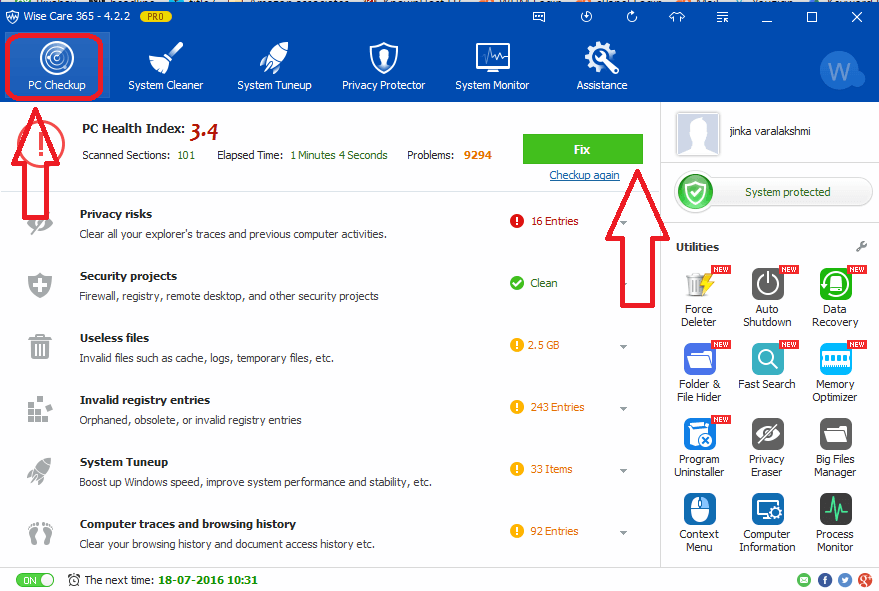
Wise Care 365 este un instrument premium care șterge fișierele inutile care se află pe hard disk pentru a elibera spațiu pe disc și pentru a face computerul să funcționeze mai rapid și să aibă un spațiu de stocare mai mare. De asemenea, oferă multe opțiuni personalizate pentru a permite utilizatorilor avansați să curețe mai multe fișiere de care nu au nevoie. Echipat cu algoritmi avansați, îi poate scana și elimina în câteva secunde, făcându-l unul dintre cei mai eficienți dispozitive de curățare a discurilor de pe piață.

De asemenea, curățește istoricul Internetului, fișierele cache și cookie-urile din browserele Internet Explorer, Chrome, Firefox, Opera, Safari și multe altele. De asemenea, detectează și curăță toate celelalte urme cauzate de sistemul Windows, componentele și alte aplicații. Îndepărtând toate aceste urme complet de pe computer, confidențialitatea și securitatea dvs. rămân bine protejate de privirile indiscrete. Cel mai bun lucru despre acest software este că vine cu o licență pe viață. Dacă cumpărați o licență 3PC, veți primi mai multă reducere. Puteți citi, de asemenea, WiseCare 365 Review: Cel mai rapid software de curățare a computerului.
- Faceți clic aici pentru a cumpăra licență WiseCare 365 1PC pe viață ( Link special cu reducere )
- Faceți clic aici pentru a cumpăra licență WiseCare 365 3PCs pe viață ( Link special cu reducere )
4. PC Decrapifier
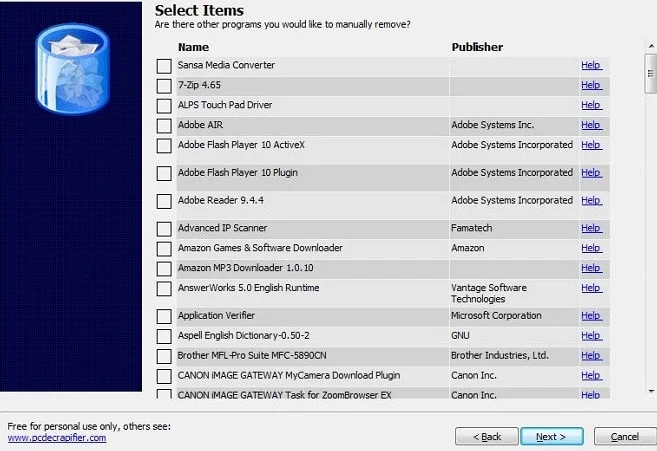
PC Decrapifier este un program conceput pentru a sugera și elimina software-ul nedorit. Poate fi folosit pentru a curăța majoritatea software-ului enervant care este livrat de obicei cu computerele noi. Acesta este un instrument simplu, gratuit și portabil pe care îl puteți folosi pentru a elimina fișierele nedorite de pe computer. Acest software vă va scana computerul pentru orice software inutil pe care l-ați instalat, care nu este necesar de sistem și vă consumă memoria inutil. Această aplicație vă va scana sistemul complet în trei categorii, cum ar fi Recomandat, Îndoielnic și Orice altceva. Doar mergeți și selectați aplicațiile pe care doriți să le eliminați și faceți clic pe butonul Eliminați selecția.
5. Curățător de fișiere
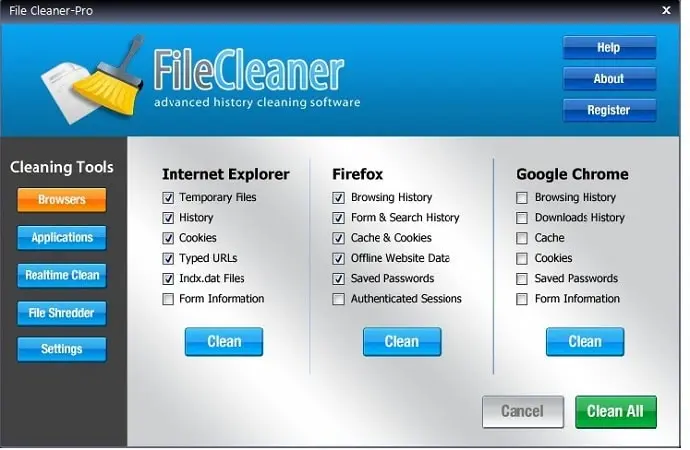
File Cleaner este un instrument multifuncțional pentru a elimina Internetul și toate urmele istoricului aplicațiilor de pe computer. Folosirea acestuia în mod regulat vă ajută să vă mențineți navigarea în siguranță, astfel încât nimeni să nu poată urmări unde v-ați desfășurat munca. File Cleaner remediază automat ștergerile nedorite ale sistemului, erorile computerului și vă protejează confidențialitatea. Repară în mod inteligent setările nevalide, vă ajută să dezinstalați software necinstiți și face o curățare completă a computerului pentru viteză și performanță maxime. File Cleaner poate crea un computer rapid, stabil și sigur, care este menținut în formă bună în timp real.
Curățăți manual nedorit de pe computer
1. Eliminați aplicațiile nedorite de pe computer
Windows 10 vine deja cu multe aplicații preinstalate în el. Multe dintre aceste aplicații sunt inutile pentru majoritatea utilizatorilor și vă ocupă spațiul de stocare inutil și, dacă îl doriți în viitor, pot fi descărcate cu ușurință din nou. Există fișiere temporare, foldere nedorite, cache etc. pe care le puteți elimina în siguranță. Eliberați mai mult spațiu pe disc în Windows 10 prin eliminarea aplicațiilor Windows Store preinstalate și a programelor nedorite. Prin aceasta, puteți, de asemenea, să accelerați viteza sistemului, deoarece Junk-ul din sistemul dumneavoastră consumă mult mai mult spațiu de stocare și sistem de operare.
2. Eliminați componentele și caracteristicile Windows nedorite
Eliminarea funcțiilor Windows nedorite elimină componentele nedorite și accelerează sistemul. De exemplu, dacă nu aveți nevoie să convertiți documentele în XPS, puteți elimina caracteristica din Programe și caracteristici.
- Deschideți Programe și caracteristici în Panoul de control și faceți clic pe Activare sau dezactivare caracteristici Windows
- Verificați care sunt toate caracteristicile instalate și debifați funcțiile pe care doriți să le eliminați
- Faceți clic pe OK pentru a elimina acele caracteristici pe care vi se pare că nu sunt necesare.
3. Ștergeți fișierele temporare
- În bara de activități, căutați Disc Clean Up și selectați-l din lista de rezultate.
- Sub Fișiere de șters , selectați tipurile de fișiere de care scăpați. Pentru a obține o descriere a tipului de fișier, selectați-l.
- Selectați ok.
4. Ștergeți fișierele de sistem nedorite
- În bara de activități, căutați Disc Clean Up și selectați-l din lista de rezultate.
- Accesați Curățarea fișierelor de sistem.
- Selectați tipurile de fișiere de eliminat din sistemul dvs. Pentru a obține o descriere și legată de tipul de fișier, selectați-o.
- Selectați ok pentru a elimina.
Sper că vă place articolul meu despre Eliminarea fișierelor nedorite de pe computerul Windows. Dacă îți place, fă-mi o favoare împărtășindu-l prietenilor tăi. Vă rugăm să urmăriți whatvwant pe Facebook și Twitter. Abonați-vă la canalul whatVwant de pe YouTube pentru actualizări regulate.
